Sau đây là hướng dẫn chi tiết cách cắt cài nhạc chuông trực tiếp trên iphone (theo cách thứ 2) để các bạn có thể tự mình tải về và cài đặt 1 đoạn nhạc chuông ưa thích lên điện thoại iPhone.
Bạn đang đọc: Hướng dẫn cách cắt cài nhạc chuông iphone trực tiếp
Tóm tắt nội dung bài viết
- I . Mở điện thoại iPhone, vào mục AppStore, tìm và tải về máy 2 ứng dụng sau:
- II. Tải nhạc về điện thoại thông minh iphone
- III.Cắt 1 đoạn nhạc và cài làm nhạc chuông cho điện thoại cảm ứng iphone
- A. Nhập file nhạc vừa tải vào phần mềm GarageBand Xem thêm: TỔNG HỢP các bảng size quần áo nữ UK, US, EU và cách quy đổi chính xác
- B. Cắt nhạc và cài đặt thành nhạc chuông điện thoại iphone
I . Mở điện thoại iPhone, vào mục AppStore, tìm và tải về máy 2 ứng dụng sau:
2. GarageBand ( hoặc mở trình duyệt web trên điện thoại cảm ứng, bấm vào link sau để tải : https://itunes.apple.com/ca/app/garageband ) ( ứng dụng dùng để cắt nhạc và tạo nhạc chuông ) .1. Documents ( hoặc mở trình duyệt web trên điện thoại thông minh, bấm vào link sau để tải : https://apps.apple.com/ca/app/documents-by-readdle/id364901807 ) ( Đây là ứng dụng dùng để tải file nhạc về điện thoại cảm ứng )Cần update điện thoại cảm ứng iPhone lên phiên bản iOS mới nhất để cài những ứng dụng trên .
II. Tải nhạc về điện thoại thông minh iphone
Mở ứng dụng Documents đã cài đặt trên điện thoại, làm theo các thao tác hướng dẫn từ bước số ( 1 ) đến bước số ( 7 ) bên dưới để tải bài nhạc cần làm nhạc chuông về điện thoại. (xem hình hướng dẫn bên dưới)
Lưu ý:
– Khi nhập tìm tên bài hát để tải về (ở bước 2, 3), bạn phải chọn trang web nhacpro.me hoặc các trang cho tải nhạc chuông khác chứ không được chọn trang mp3.zing hay nhaccuatui.com vì các trang này sẽ không cho tải nhạc trực tiếp về iPhone.
– Tại bước 6 và bước 7 nhớ chọn thư mục lưu file nhạc tải về là iCloud.
| Hướng dẫn bước 1 – 2 |
| Hướng dẫn bước 3 – 4 |
| Hướng dẫn từ bước 5 đến bước 9 |
III.Cắt 1 đoạn nhạc và cài làm nhạc chuông cho điện thoại cảm ứng iphone
A. Nhập file nhạc vừa tải vào phần mềm GarageBand
A. Nhập file nhạc vừa tải vào phần mềm GarageBand
Mở ứng dụng GarageBand trên điện thoại, làm theo hướng dẫn từ bước số (1) đến bước số (9) như hình bên dưới để nhập file nhạc vừa tải về ở trên vào ứng dụng và thiết lập độ dài cho nhạc chuông.
Lưu ý: Nhạc chuông cho iPhone chỉ có độ dài tối đa là 30 giây, nếu nhạc chuông của bạn dài hoặc ngắn hơn 30 giây chương trình sẽ tự động điều chỉnh cắt bớt hoặc lặp lại đoạn nhạc.
| Bước 1 – 2: Mở ứng dụng, chọn mục ghi âm |
| Bước 3 – 4: Nhập file từ iCloud Drive |
| Bước 5 – 6: Tìm file và kéo thả vào khung cắt nhạc |
| Bước 7 – 9: Chỉnh độ dài tự động cho nhạc chuông |
B. Cắt nhạc và cài đặt thành nhạc chuông điện thoại iphone
Thực hiện xong bước trên, bạn khởi đầu thao tác để cắt 1 đoạn nhạc theo ý thích như hình hướng dẫn bên dưới .
Sau khi cắt được đoạn nhạc, bạn nhấp vào Bài hát của tôi (như hướng dẫn bên dưới) để lưu đoạn nhạc.
Tiếp theo, thực hiện các bước từ số 3 đến số 9 để cài đặt đoạn nhạc làm nhạc chuông cho điện thoại iPhone
Lúc này, đoạn nhạc chính thức đã được thêm vào làm nhạc chuông của iphone và sẵn sàng chuẩn bị để sử dụng .
Xem thêm: one size là bao nhiêu kg mặc vừa
Hy vọng bài viết này sẽ giúp cho những bạn tự mình triển khai được việc tải và cài nhạc chuông trực tiếp trên iPhone của bạn mà không cần phải sử dụng đến máy tính và dây cáp. / .
MINH HÙNG
Tham khảo: Tổng hợp các phần mềm hay nhất trên điện thoại di động
Source: http://wp.ftn61.com
Category: Tin Tức
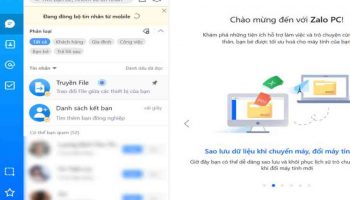


Để lại một bình luận